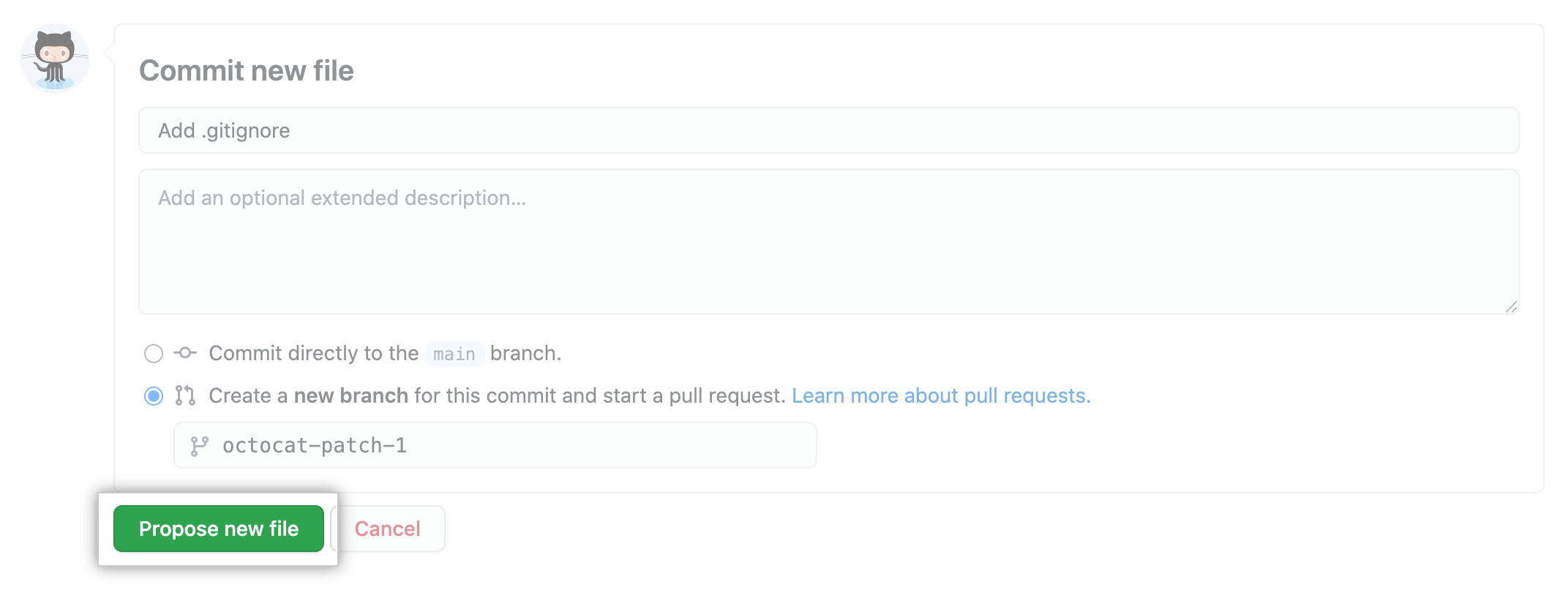使用 Jekyll 为 GitHub Pages 站点设置 Markdown 处理器
您可以选择一个 Markdown 处理器来确定 Markdown 在 GitHub Pages 站点上的呈现方式。
GitHub Pages 适用于具有 GitHub Free 和组织的 GitHub Free 的公共仓库,以及具有 GitHub Pro、GitHub Team、GitHub Enterprise Cloud 和 GitHub Enterprise Server 的公共和私有仓库。 更多信息请参阅“GitHub 的产品”。
拥有仓库写入权限的人可为 GitHub Pages 站点设置 Markdown 处理器。
GitHub Pages 支持两种 Markdown 处理器:kramdown 和 GitHub 自己的扩展 CommonMark 处理器,后者用于在整个 GitHub 中呈现 GitHub 风格的 Markdown。 更多信息请参阅“关于 GitHub 上的书写和格式化”。
您可以在任一处理器上使用 GitHub 风格的 Markdown,但只有我们的 CommonMark 处理器始终与您在 GitHub 上看到的结果相匹配。
- 在 GitHub 上,导航到站点的仓库。
- 在仓库中,浏览到 _config.yml 文件。
- 在文件视图的右上角,单击
 打开文件编辑器。
打开文件编辑器。
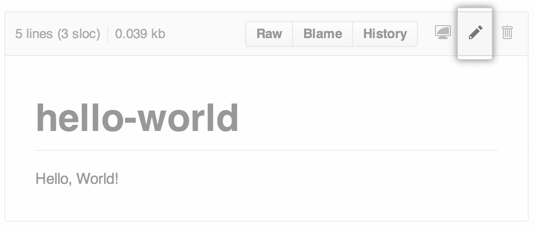
- 找到以
markdown:开头的行,然后将值更改为kramdown或GFM。
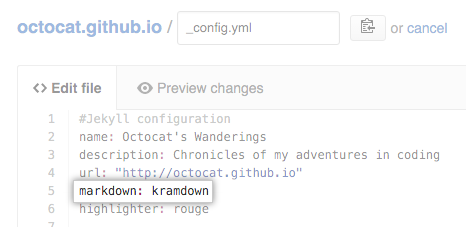
- 在页面底部,输入一条简短、有意义的提交消息,描述您对文件所作的更改。 您可以在提交消息中将提交归于多个作者。 更多信息请参阅“创建有多个合作作者的提交”。
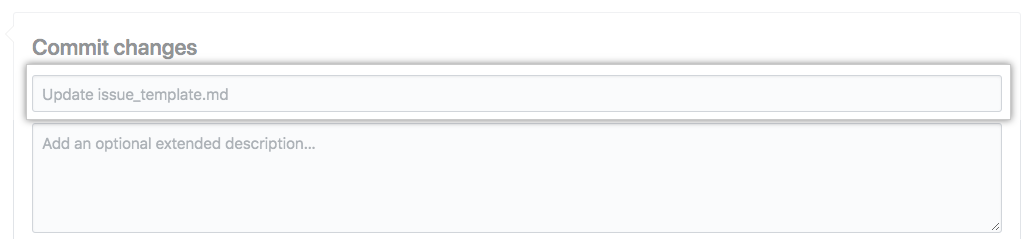
- 以下是提交消息字段,请单击电子邮件地址下拉菜单并选择 Git 作者电子邮件地址。 只有经过验证的电子邮件地址才会出现在此下拉菜单中。 如果您启用了电子邮件地址隐私保护,则
<username>@users.noreply.github.com为默认的提交作者电子邮件地址。 更多信息请参阅“设置提交电子邮件地址”。
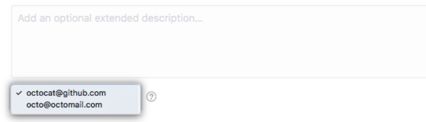
- 在提交消息字段下面,确定是要将提交添加到当前分支还是新分支。如果当前分支是默认分支,则应选择为提交创建一个新分支,然后创建一个拉取请求。更多信息请参阅“创建新的拉取请求”。
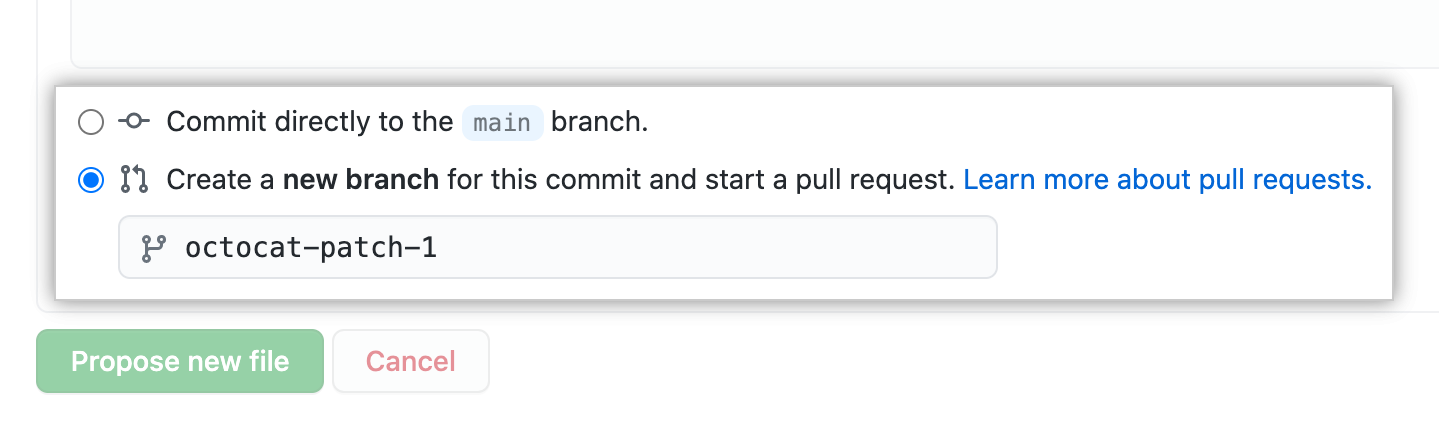
- 单击 Propose new file(提议新文件)。